win7豆沙绿怎么设置 win7绿豆沙颜色设置方法
更新时间:2022-06-28 10:16:56作者:run
在长时间使用win7镜像系统的过程中,为了更好的保护用户的眼睛,我们可以选择设置背景为绿豆沙颜色,今天小编给大家带来win7豆沙绿怎么设置,有遇到这个问题的朋友,跟着小编一起来操作吧。
解决方法:
1.白色的电脑屏幕无处不在,未设置为豆沙绿色前的窗口颜色是白色,对眼睛的刺激很大。

2.在桌面上单击右键,然后选择个性化
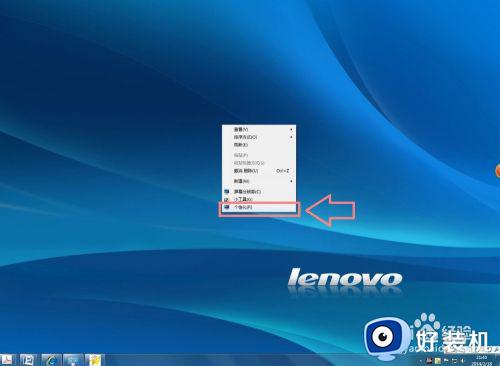
3.选择窗口颜色
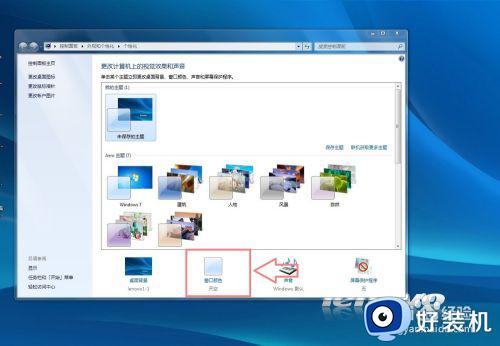
4.选择 高级外观设置
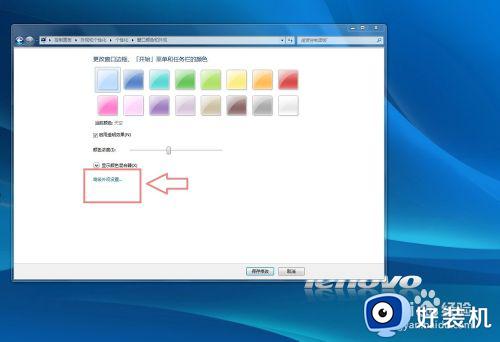
5.选择 项目,点击右侧的下三角,找到 窗口, 然后选择颜色旁边的下三角,点击其他
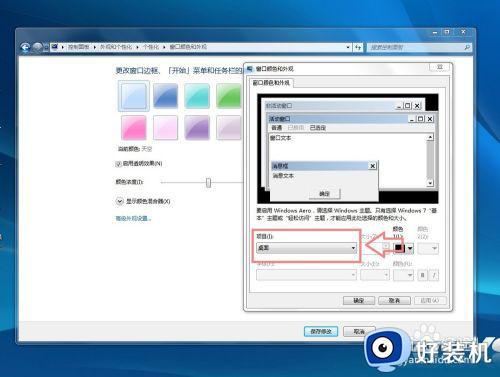
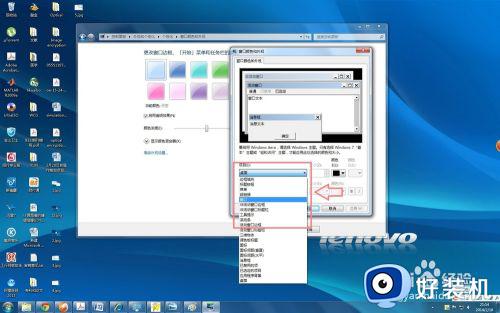
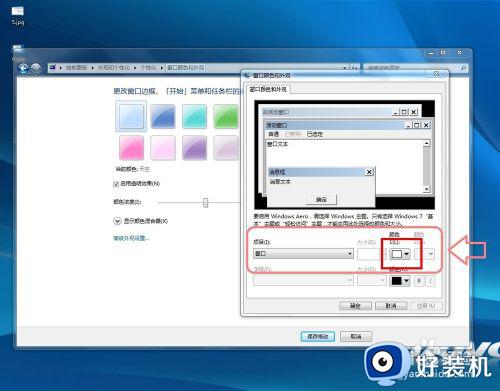


6.在颜色这里进行设置参数: “色调”(Hue)设为85,“饱和度”(Sat)设为90。“亮度” (Lum)设为205, 然后依次点击 确定 确定 保存修改
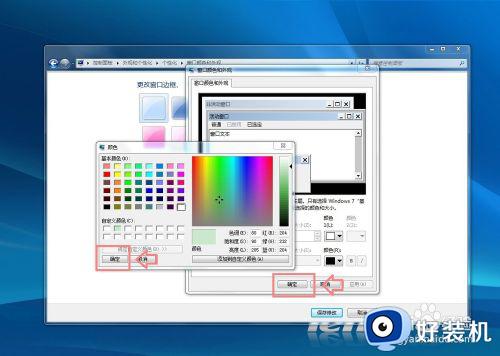
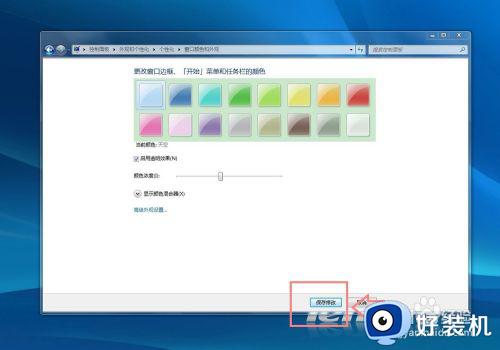
7.这样初步的设置就成功了, 如word中的白色变为了豆沙绿色

8.有时候我们使用浏览器,也想使用豆沙绿色,就需要进一步的设置。
打开IE浏览器,点击右侧的 工具,再点击 Internet选项
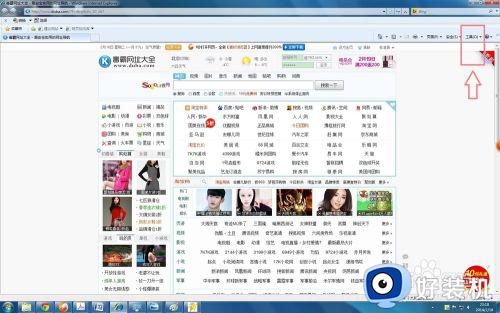

9.然后再点击辅助功能,然后勾选格式化中的第一行:忽略网页上制定的颜色,再点击 确定 确定,就可以看到浏览器的空白部分变成了豆沙绿色。
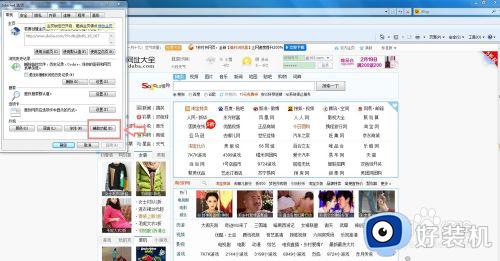
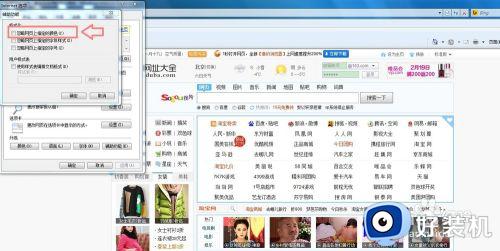
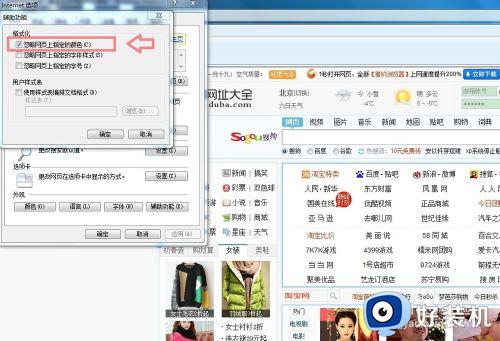
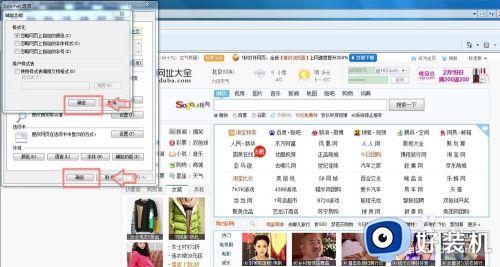

以上就是关于win7绿豆沙颜色设置方法的全部内容,还有不清楚的用户就可以参考一下小编的步骤进行操作,希望能够对大家有所帮助。
win7豆沙绿怎么设置 win7绿豆沙颜色设置方法相关教程
- win7背景色设置方法 win7背景颜色怎么设置
- win7背景色怎么设置为护眼的绿色 win7电脑屏幕改为护眼绿色设置方法
- win7电脑屏幕变绿了怎么恢复原状 win7电脑屏幕变绿了如何调回来
- win7电脑文件夹字体都变成淡绿色了看不清怎么办
- win7文件名称变成绿色无法访问为什么 win7文件名变成绿色无法打开如何处理
- win7怎么取消护眼模式绿色 win7护眼模式怎么关闭
- win7沙盒模式怎么开 开启win7沙盒模式的方法步骤
- win7设置颜色质量的步骤 win7颜色质量在哪里设置
- win7Excel中突然白底变成绿色的为什么 win7excel表格底色变绿色如何解决
- win7看着舒服的桌面颜色设置方法
- win7访问win10共享文件没有权限怎么回事 win7访问不了win10的共享文件夹无权限如何处理
- win7发现不了局域网内打印机怎么办 win7搜索不到局域网打印机如何解决
- win7访问win10打印机出现禁用当前帐号如何处理
- win7发送到桌面不见了怎么回事 win7右键没有发送到桌面快捷方式如何解决
- win7电脑怎么用安全模式恢复出厂设置 win7安全模式下恢复出厂设置的方法
- win7电脑怎么用数据线连接手机网络 win7电脑数据线连接手机上网如何操作
win7教程推荐
- 1 win7每次重启都自动还原怎么办 win7电脑每次开机都自动还原解决方法
- 2 win7重置网络的步骤 win7怎么重置电脑网络
- 3 win7没有1920x1080分辨率怎么添加 win7屏幕分辨率没有1920x1080处理方法
- 4 win7无法验证此设备所需的驱动程序的数字签名处理方法
- 5 win7设置自动开机脚本教程 win7电脑怎么设置每天自动开机脚本
- 6 win7系统设置存储在哪里 win7系统怎么设置存储路径
- 7 win7系统迁移到固态硬盘后无法启动怎么解决
- 8 win7电脑共享打印机后不能打印怎么回事 win7打印机已共享但无法打印如何解决
- 9 win7系统摄像头无法捕捉画面怎么办 win7摄像头停止捕捉画面解决方法
- 10 win7电脑的打印机删除了还是在怎么回事 win7系统删除打印机后刷新又出现如何解决
